在Canva可画中进行抠图,需要使用【抠图特效】中的【抠图工具】,然后由系统自动识别抠图,系统能够快速扣出画面中比较明显的部分,非常的方便,很多小伙伴在抠图之后,不知道如何更换背景,具体的操作可以看下面的教程。

1、打开canva可画app,新建一个画布并导入需要操作的图片。
2、在下方菜单栏中,选择【抠图特效】,这一步注意如果你的背景比较乱,最好把抠图的部分放置在画面重心,放置系统识别错误对象,如图所示:
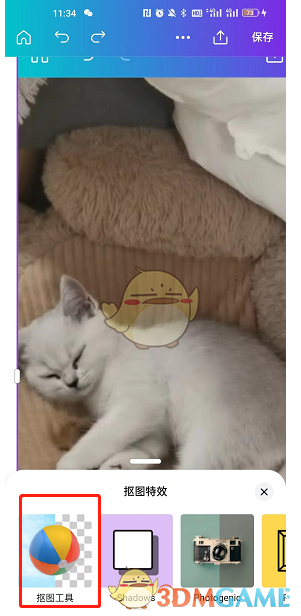
3、点击【抠图工具】后,然后图中就会显示正在抠图,需要等待十几秒,等到系统抠图完成之后,界面上就会只剩下图案部分,多余的部分都会被清楚,如图所示:
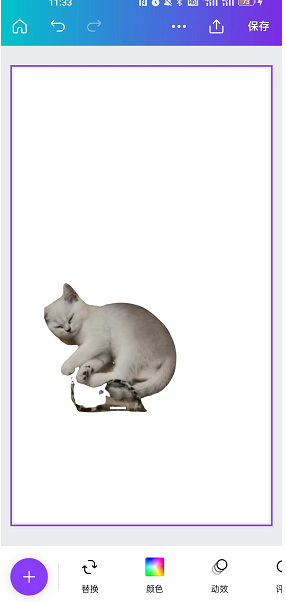
4、点击画布的空白处,然后选择下方菜单栏中的【颜色】,就能给背景更换想要的颜色了,如图所示:

以上就是小编带来的canva可画怎么抠图换背景?抠图换背景教程,更多相关资讯教程,请关注源码搜藏网。
prisma下载最新版_Prisma安卓版app下载 v4.5.2.604
2023-06-06 / 79.73M

美国丝芙兰APP下载官方版_丝芙兰SEPHORA APP2023最新版下载 v7.41.0安卓版
2023-06-06 / 73.16M

悦色视频交友app下载_悦色视频交友官方版下载 v3.2.48安卓版
2023-06-06 / 68.17M

妙看赚钱APP下载_妙看赚钱最新版下载 v2.0.1.230513安卓版
2023-06-06 / 39.98M

东家app下载_东家守艺人app最新版下载 v5.9.42安卓版
2023-06-06 / 45.51M

苦力怕论坛最新版本下载安装_苦力怕论坛官方版下载 v4.0.0_beta3安卓版
2023-06-06 / 5.32M

Copyright 2019-2022 版权所有
声明: 所有软件和文章来自互联网 如有异议 请与本站联系socangkefu@foxmail.com 本站为非赢利性网站 不接受任何赞助和广告 技术支持